本人所使用的是惠普笔记本电脑,这里我以惠普笔记本为例进行讲解:
第一种方法:
1.惠普电脑的U盘启动的那个快捷键,F9键或者F12键
2.我们把已经做好的U盘启动盘插入电脑。
3.电脑开机之后只要看到开机页面,那就马上按键盘上面的F9键或者是F12键,而且要连续着按,这样就能进到一个能够进行启动项的顺序化选择的页面当中。
4.接着我们要把将光标放到标有选择显示U盘名字的地方比如:“Kington....”这一串英文字母的意思其实是说这就是你现在所使用的那个U盘。
5,在选完之后点击一下键盘上面的回车键就能进入U盘启动系统的主界面上了。
这一种方法是一次性的,就是说下次电脑开机不会选择U盘启动,我们来看另一种永久设置的,只要有U盘插在电脑上,他就会选择U盘作为启动方式。
第二种方法:
1.在给惠普电脑之后就马上点击键盘上面的【ESC】键,这时候笔记本电脑就会马上进入到Menu界面里面,我们选择Boot

2.然后点击“Boot Device Priority”并且回车,进入新页面,看到下图这样的界面
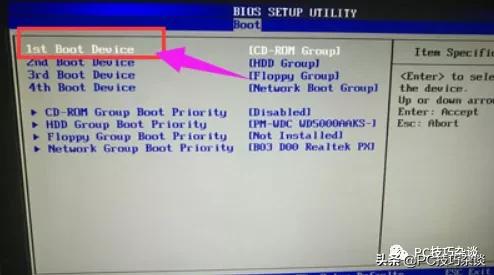
3.在第一启动盘的地方我们选择 HDD开头的的名字,使用"+"移动到最上面。
4.按F10保存并退出。
5.保存完以后退出界面,把电脑再重启一下,这样你就能够看到U盘启动的那个页面了。
总结一下设置,无论是哪个品牌的电脑在设置U盘启动的时候 找到Boot设置启动优先级,选择HDD就是U盘为启动U盘,我在网上找了一个不同品牌电脑的启动键的图贴在下面供大家参考。(图片来源--脚本之家网站)
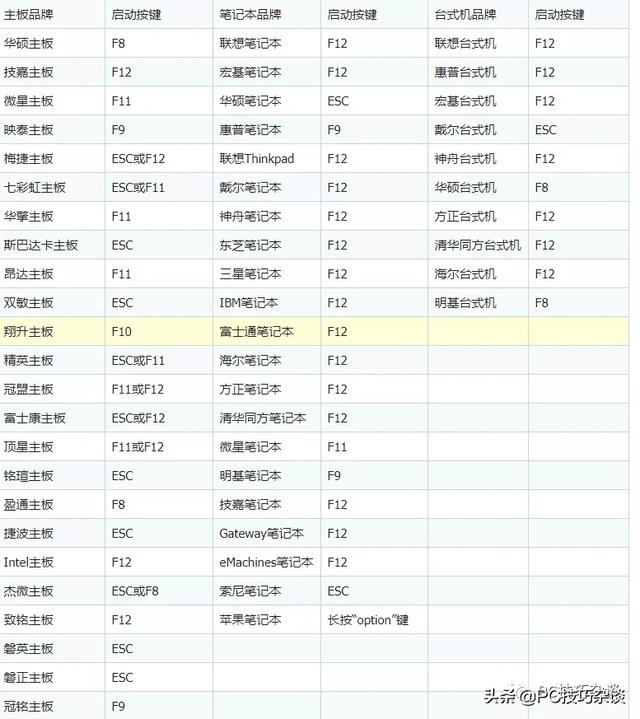
微信搜索PC技巧杂谈,关注获得相关软件哦。
分享自己使用电脑过程中踩的"坑",避免再次踩"坑",希望对你有所帮助。





















 6816
6816











 被折叠的 条评论
为什么被折叠?
被折叠的 条评论
为什么被折叠?








